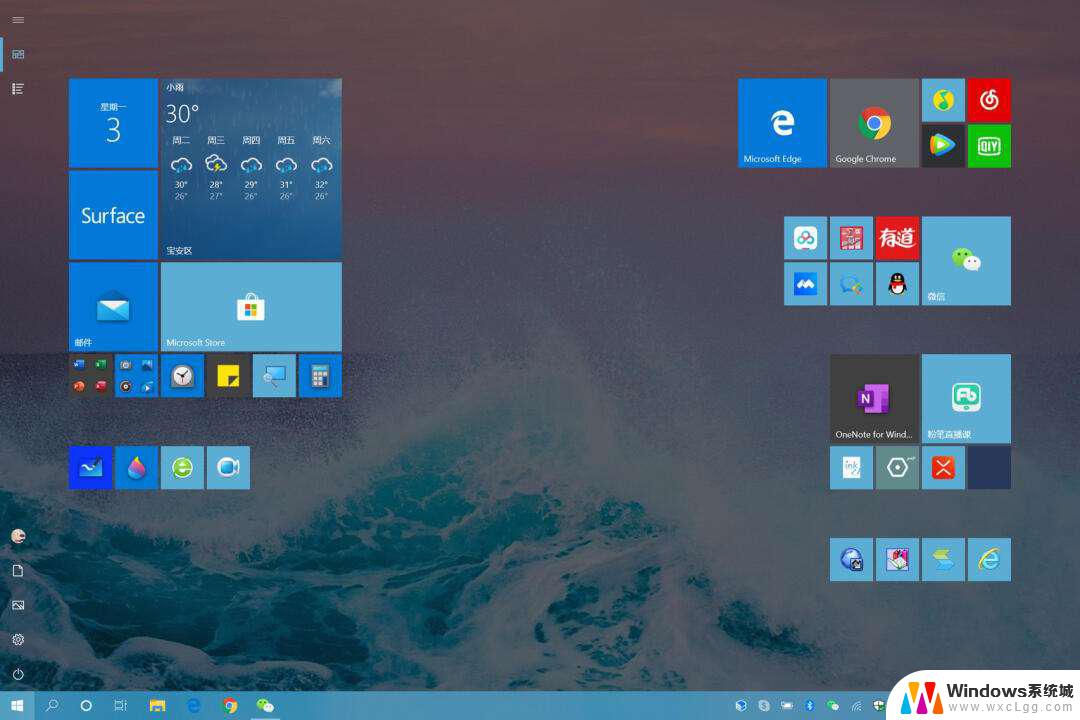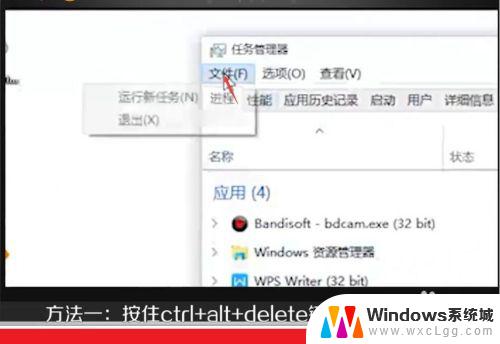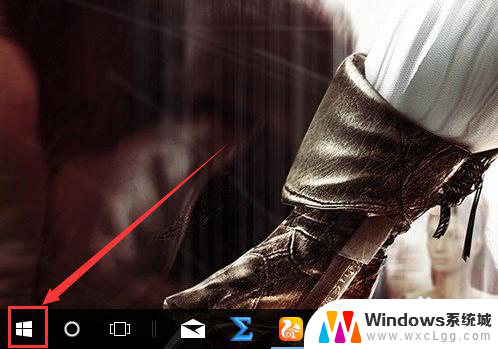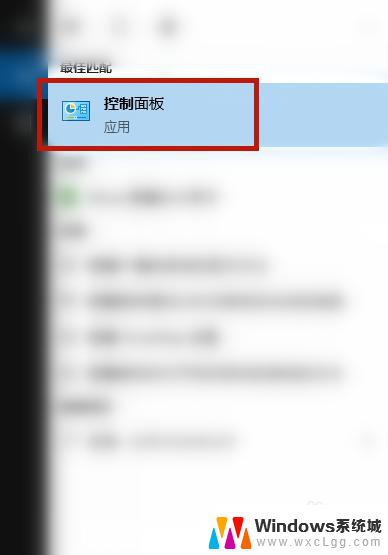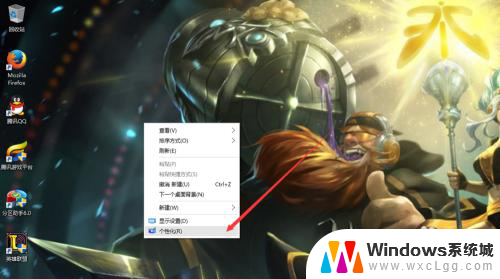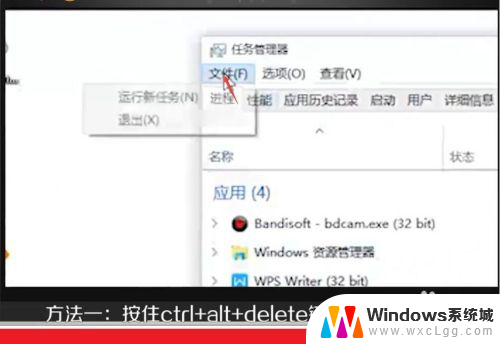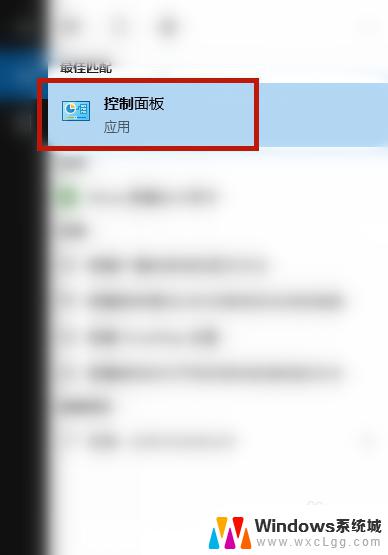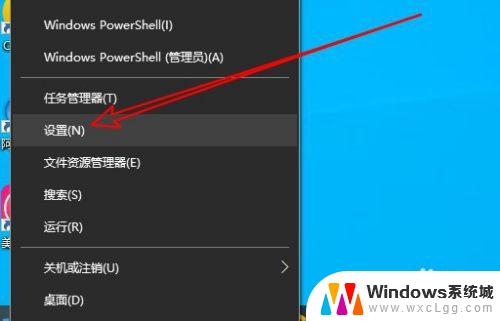台式电脑不显示桌面怎么解决 win10系统显示不了桌面怎么办
更新时间:2024-02-02 09:46:47作者:xtyang
在使用台式电脑时,我们有时会遇到一个令人困扰的问题,那就是无法正常显示桌面,尤其是在使用Win10系统时,这个问题可能会更加常见。当我们的电脑无法呈现桌面,我们可能会感到束手无策,不知如何解决。不必担心我们可以采取一些简单的方法来解决这个问题。在本文中我们将探讨一些解决Win10系统台式电脑无法显示桌面的方法,帮助您重新获得一个正常工作的电脑。
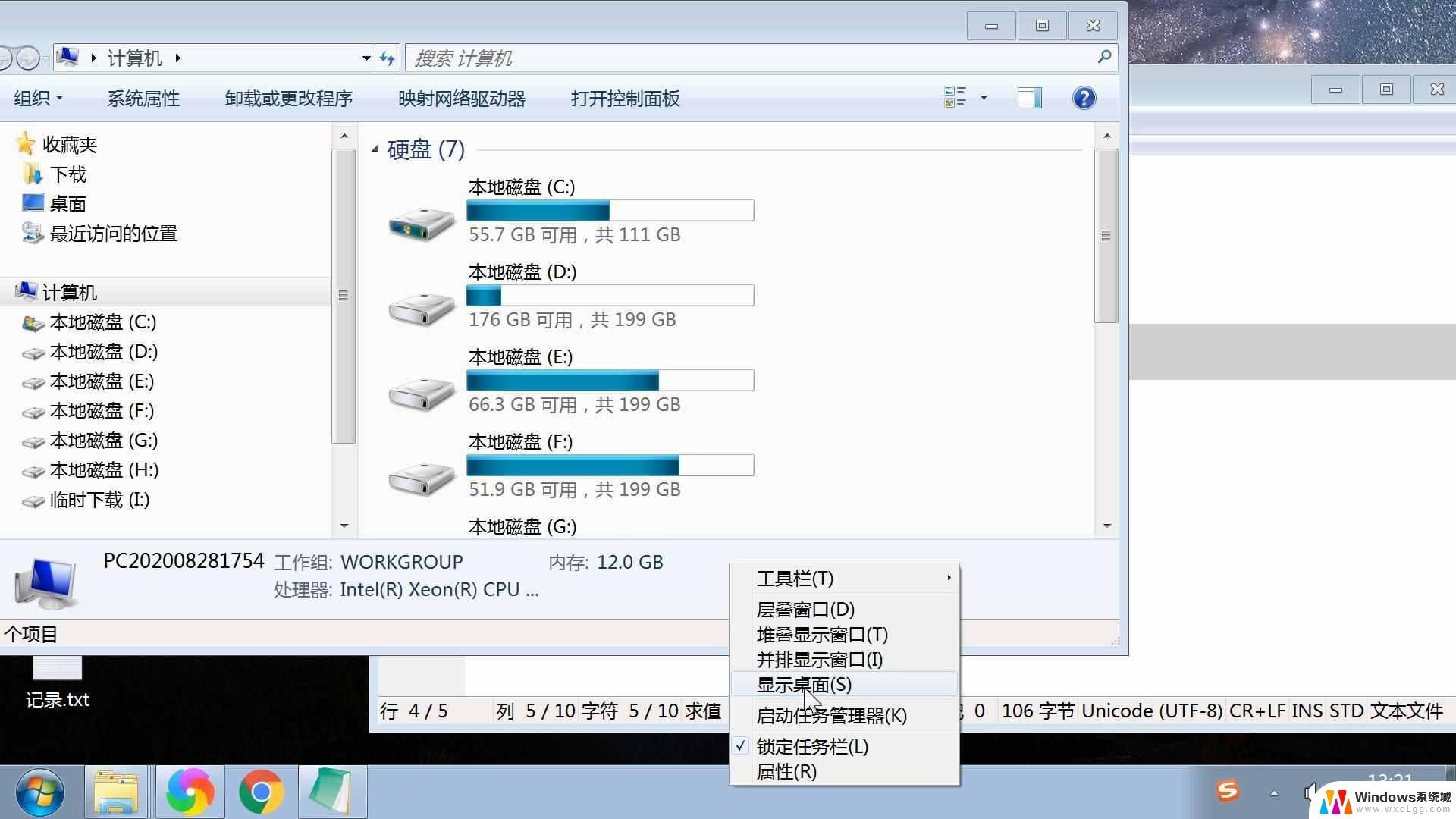
1、首先点击Win10桌面左下角的Windows图标,打开开始菜单,然后点击进入【设置】;
2、在设置中找到并点击进入【轻松使用】选项;
3、点击左侧最底下的【其他选项】,并找到【显示Windows背景】开关选项。桌面不显示可能是由于开关被关闭了,只需将其打开就可以显示桌面。
以上就是解决台式电脑不显示桌面的全部内容,如果你遇到这种问题,可以尝试按照以上方法解决,希望这些方法对你有所帮助。